Ovládajte svoj inteligentný dom pomocou aplikácie Alexa pre Android
Pomocou niekoľkých klepnutí môžete použiť Aplikácia Alexa pre Android na ovládanie vašich zariadení, nastavenie a ovládanie skupín, prístup k scénam a vytváranie rutín, ktoré majú špecifické účely.
Aplikácia Alexa pre Android
Ak chcete začať, musíte mať aplikáciu Amazon Alexa a aspoň jedno zariadenie Amazon Echo. Ak aplikáciu ešte nemáte, môžete si ju stiahnuť z obchodu Google Play alebo priamo z Amazonu. Po stiahnutí a inštalácii aplikácie sa prihláste pomocou používateľského mena a hesla svojho účtu Amazon a nastavte svoje zariadenie Echo.

Môžete tiež získať aplikáciu Amazon Alexa alebo zariadenia iOS na adrese itunes obchod. Po stiahnutí funguje takmer rovnako ako aplikácia Amazon Alexa pre Android.
Potom začnite používať Alexa ako svoj Android riadiace centrum inteligentnej domácnosti, budete musieť pridať zariadenia inteligentnej domácnosti. Môžete si vybrať akékoľvek zariadenie, ktoré podporuje Alexa, čo môže zahŕňať inteligentné zástrčky, inteligentné žiarovky
Ako ovládať zariadenia Alexa pomocou telefónu s Androidom
Každý typ zariadenia môže mať odlišné pokyny na nastavenie, preto si pred začatím tohto procesu prečítajte priložené pokyny.
Možno budete musieť povoliť aj zručnosť inteligentnej domácnosti spojené so značkou zariadenia, ktoré chcete ovládať pomocou aplikácie Alexa. Urobte to z aplikácie Alexa a vyberte ponuku (tri riadky) v ľavom hornom rohu domovskej obrazovky aplikácie. Potom vyberte Zručnosti a hry a vyhľadajte značku inteligentného zariadenia, ktoré nastavujete. Prípadne môžete klepnúť na Zariadenia ikonu v aplikácii Alexa a prejdite nadol a vyberte si Vaše zručnosti v oblasti inteligentnej domácnosti. Na zobrazenej stránke klepnite na Povoliť zručnosti inteligentnej domácnosti potom hľadajte vhodnú zručnosť.
Potom na nastavenie inteligentného zariadenia v aplikácii Android Alexa postupujte podľa týchto krokov:
Otvorte aplikáciu Alexa na svojom zariadení so systémom Android.
Klepnite na ikonu Zariadenia ikonu úplne vpravo na spodnom navigačnom paneli.
-
Potom klepnite na + (plus) v pravom hornom rohu a vyberte Pridať zariadenie.

A Nastaviť zobrazí sa obrazovka s možnosťami pre typ zariadenia, ktoré pridávate.
Zoznam Populárne značky sa zobrazí. Ak v tomto zozname vidíte značku zariadenia, ktoré nastavujete, vyberte ju. Ak nie, prejdite cez Všetky zariadenia zoznam, kým nenájdete typ zariadenia, ktoré chcete nastaviť. Napríklad, ak nastavujete Wemo Smart Plug, môžete si vybrať buď Wemo ikona z Populárne značky zoznam alebo môžete prechádzať cez Všetky zariadenia zoznam a vyberte si Zástrčka.
-
V závislosti od toho, ako si vyberiete zariadenie, ktoré nastavujete, sa pokyny môžu mierne líšiť:
- Ak si vyberiete Obľúbenú značku: Dostanete sa priamo k pokynom Alexa na nastavenie tejto značky zariadenia.
- Ak vyberiete typ zariadenia z ponuky Všetky zariadenia: Potom sa zobrazí výzva na výber značky zariadenia, ktoré nastavujete.
Ak sa vaše zariadenie nezobrazí v Všetky zariadenia zoznam, možno budete musieť povoliť zručnosť Alexa. Ak nemôžete nájsť zručnosť pre produkt značky, ktorý používate, potom ju Amazon Alexa nepodporuje a možno ju nebudete môcť použiť.
-
Podľa pokynov na obrazovke dokončite nastavenie vášho inteligentného zariadenia. Pokyny sa budú líšiť v závislosti od zariadenia, takže si ich pred inštaláciou a párovaním pozorne prečítajte.
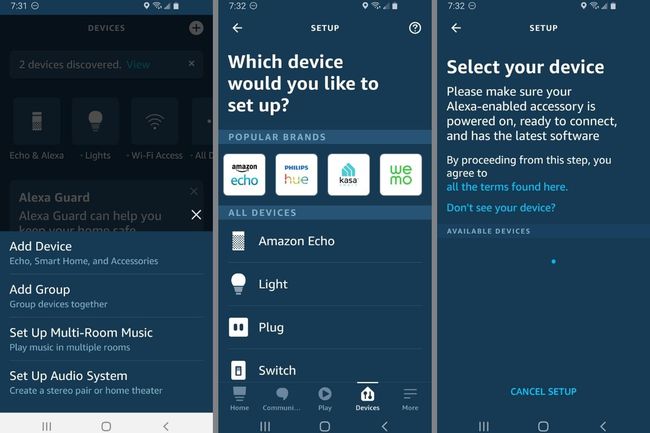
Po nastavení inteligentného domáceho zariadenia v aplikácii Alexa ho môžete ovládať zo svojho zariadenia so systémom Android ako z Amazon Echo, Echo Dot, Echo Show alebo iného zariadenia Echo.
Ako vytvoriť skupiny Alexa a ovládať ich pomocou aplikácie Amazon Mobile
Po nastavení niekoľkých inteligentných domácich zariadení môžete s nimi začať vytvárať skupiny. A skupina je kolekcia inteligentných domácich zariadení, ktoré majú spoločné využitie. Niektorí ľudia napríklad nastavujú všetky zariadenia inteligentnej domácnosti v miestnosti ako skupina. Môžete sa tiež rozhodnúť nastaviť všetky inteligentné domáce zariadenia konkrétneho typu ako skupinu, ako sú svetlá, zástrčky alebo spotrebiče.
Pridávanie skupiny z aplikácie Android Alexa sa začína takmer rovnakým spôsobom ako pridávanie zariadenia: klepnite na Zariadenia ikona > + (plus) > Pridať skupinu. potom:
Vytvor Vlastný názov pre vašu skupinu alebo si vyberte zo zoznamu Bežné mená potom vyberte Ďalšie.
-
Na Definujte skupinu vyberte zo zoznamu zariadenie Alexa, ktoré bude fungovať ako hlavný ovládač pre skupinu Zariadenia s podporou Alexa. Ak chcete ovládať svoje skupiny z viacerých zariadení, môžete vybrať viac ako jedno zariadenie.

Ďalej z vášho zoznamu Zariadenia na tej istej stránke vyberte zariadenia, ktoré chcete zahrnúť do skupiny.
Potom, ak nejaké máte scény (viac o tých nižšie), vyberte scénu, ktorú chcete použiť na skupinu.
Keď skončíte s výberom, klepnite na Uložiť.
-
Vrátite sa na hlavnú stránku Zariadenia a nová skupina by sa mala objaviť pod vašou skupiny zoznam.

Teraz môžete ovládať všetky zariadenia alebo scény v tejto skupine jediným klepnutím alebo hlasovým príkazom.
Ako nastaviť scény pomocou aplikácie Alexa na vašom zariadení s Androidom
Jednou z bežných mylných predstáv o Amazon Alexa je, že pomocou aplikácie Alexa môžete vytvoriť inteligentnú domácu scénu. V skutočnosti sa scény vytvárajú prostredníctvom aplikácií výrobcov inteligentných zariadení. Napríklad produkt inteligentného osvetlenia, ako je Žiarovky Philips Hue môže sprístupniť scény prostredníctvom sprievodnej aplikácie Philips Hue, ale v aplikácii Alexa nemôžete vytvoriť scénu špeciálne pre inteligentné zariadenie.
Keď sú scény povolené prostredníctvom aplikácie výrobcu inteligentného produktu, zobrazia sa pri nastavovaní skupín Alexa. Tieto aplikácie potom môžete ovládať zo svojho zariadenia Alexa alebo pomocou aplikácie Alexa pre Android.
Ako nastaviť rutiny pomocou aplikácie Alexa na vašom zariadení s Androidom
To, čo ľudia s najväčšou pravdepodobnosťou hľadajú, keď chcú vytvoriť scénu pre svoje inteligentné domáce zariadenia, je rutina. Rutina je skupina ovládacích prvkov, ktoré sa všetky spúšťajú pomocou jediného príkazu Alexa. Ak napríklad poviete „Alexa, dobré ráno“, môže sa spustiť rutina na spustenie kávovaru, zapnite kuchynské svetlá (s polovičným jasom, podľa scény spojenej so zariadením inteligentného osvetlenia) a na prehrávanie vášho Daily Inštruktáž.
Ak chcete nastaviť rutinu pomocou aplikácie Alexa pre Android:
Na ktorejkoľvek obrazovke aplikácie klepnite na trojčiaru Ponuka v pravom dolnom rohu vyberte Rutiny.
Na Rutiny obrazovke klepnite na + (plus) v pravom hornom rohu.
-
Na Nová rutina kliknite na stránku + (plus) vedľa Keď sa to stane nastaviť podmienky, za ktorých sa spustí rutina. Máte tri možnosti:
- Hlas: Týmto sa otvorí Keď povieš obrazovka, kde môžete zadať frázu (začínajúcu „Alexa,...“), ktorá spustí rutinu.
- Rozvrh: Umožňuje vám nastaviť konkrétny čas dňa, kedy sa má rutina spustiť, a vybrať, kedy sa má rutina opakovať.
- Zariadenie: Toto nastavenie vám umožňuje určiť, že keď je povolené alebo zapnuté podporované zariadenie, spustí sa vopred definovaná rutina. Napríklad, ak poviete „Alexa, zapni televízor“, spustí sa rutina, ktorá stlmí svetlá v miestnosti a zmení ovládanie prostredia na 68 stupňov.
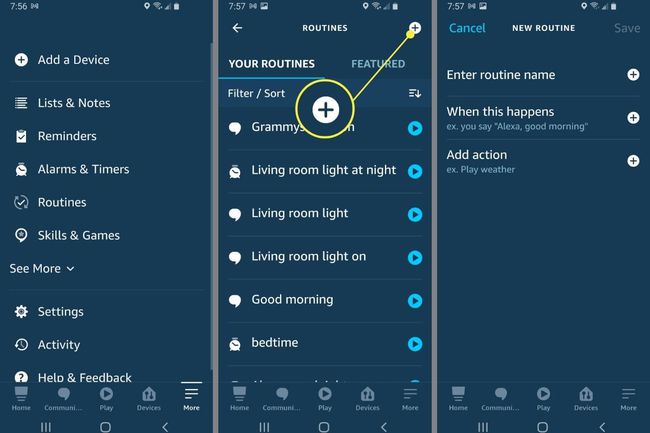
Keď nastavíte podmienky, pri ktorých chcete spustiť rutinu, klepnite na Uložiť.
Ste vrátení do Nová rutina obrazovke. Vyberte + (plus) vedľa Pridať akciu.
-
The Pridať nové zobrazí sa obrazovka s deviatimi možnosťami, ktoré môžete ovládať:
- hovorí Alexa: Vytvorte alebo vyberte frázu, ktorou chcete, aby Alexa odpovedala, keď sa spustí rutina.
- Ovládanie zvuku: Upravte hlasitosť pre zariadenie Alexa, ktoré adresujete.
- Kalendár: Nechajte Alexa prečítať váš program pre dnešok, zajtrajšok alebo nasledujúcu udalosť.
- Správy: Prijmite upozornenie v aplikácii Alexa alebo požiadajte Alexu, aby urobila vlastné oznámenie.
- Hudba: Vyberte skladbu, interpreta alebo zoznam skladieb Alexa hrať.
- Správy: Nechajte Alexa prehrať novinky z vášho Flash Briefingu.
- Smart Home: Nechajte Alexa ovládať inteligentné zariadenie alebo skupinu inteligentných zariadení.
- Doprava: Nechajte Alexa nahlásiť premávku pre vaše dochádzanie.
- Počasie: Nechajte Alexa nahlásiť počasie pre vašu oblasť.
Pridajte akcie, ktoré by ste chceli vykonať pri spustení rutiny.
Po každej akcii, ktorú pridáte, sa vrátite do Nová rutina obrazovke. Ak chcete pridať ďalšie možnosti, kliknite na + (plus) vedľa Pridať akciu.
Zakaždým, keď pridáte akciu, umiestni sa na začiatok zoznamu. Ak chcete usporiadať akcie v poradí, ktoré uprednostňujete (napríklad, aby ste počuli premávku predtým, ako vám Alexa povie, že máte skvelý deň) stlačte a podržte akciu, kým sa neukotví zo zoznamu, potom ju presuňte na miesto v zozname, keď ju chcete mať spustená.
Nakoniec, na Nová rutina pod nadpisom Od klepnite na šípka smerujúca nadol vyberte, z ktorého zariadenia chcete, aby Alexa odpovedala. V predvolenom nastavení bude Alexa reagovať z Zariadenie, s ktorým hovoríte.
Keď ste si vybrali a vrátili sa na Nová rutina obrazovke klepnite na Vytvorte. Mali by ste vidieť potvrdzujúcu správu, že rutina bola vytvorená a môže trvať až jednu minútu, kým sa stane aktívnou.
Keď si vytvoríte svoju prvú rutinu Alexa, pravdepodobne budete chcieť vytvoriť ďalšie. Sú celkom cool na použitie. Môžete vytvoriť toľko rutín, koľko chcete, a Alexa môže mať dokonca odporúčané rutiny, ktoré môžete vyskúšať. nerob si starosti. Ak vytvoríte rutinu, ktorá nie je užitočná, môžete ju upraviť tak, že prejdete na stránku Rutiny stránku. Klepnite na rutinu, ktorú chcete upraviť, a potom vykonajte zmeny pomocou rovnakých krokov ako vyššie. Môžete tiež klepnúť na prepínač vedľa Povolené ak chcete rutinu deaktivovať, alebo ak ju už nepoužívate, môžete klepnúť na trojbodkovú ponuku v pravom hornom rohu stránky rutiny a vybrať Odstrániť rutinu.
